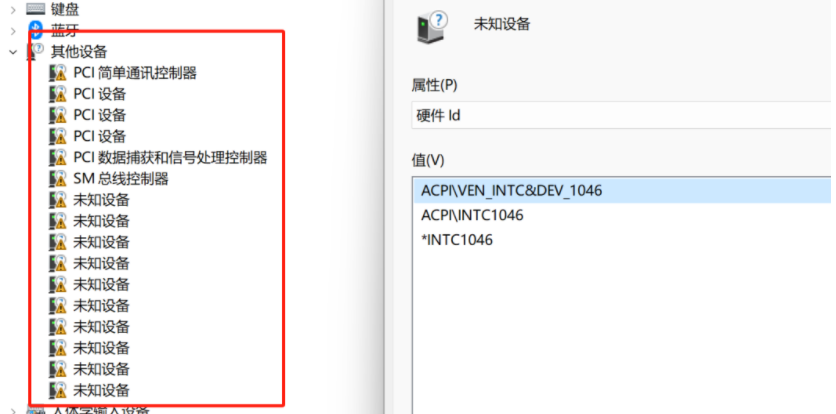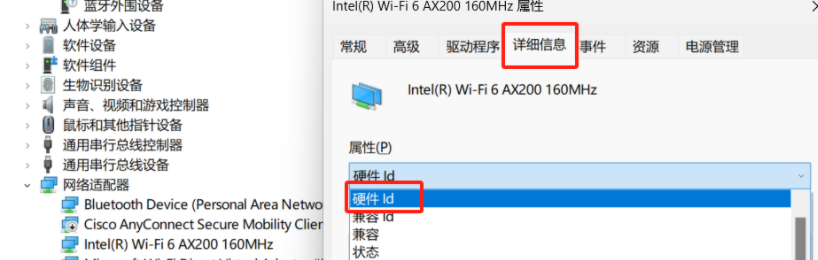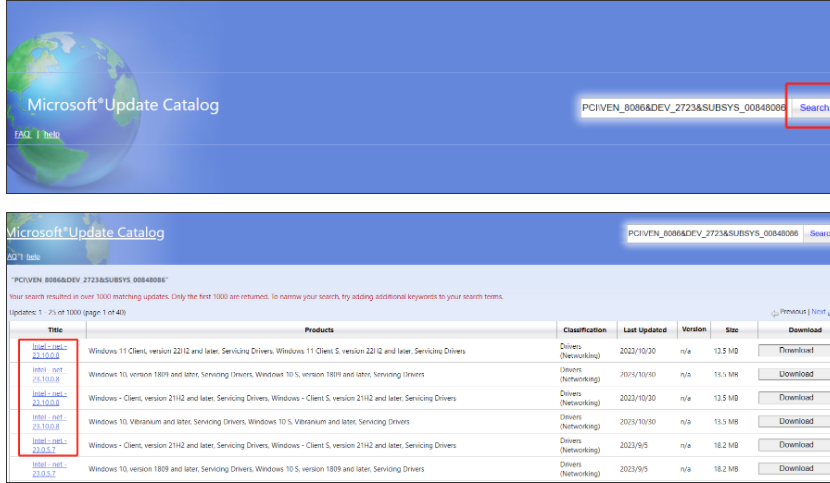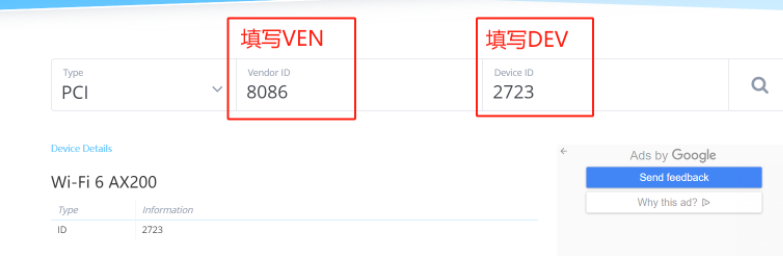“通过硬件ID查询安装驱动”的版本间的差异
来自电脑维修知识库
(创建页面,内容为“知识库编号:1097 == '''问题现象''' == 有些设备显示异常,未知设备,第三方软件也无法检测出具体设备驱动,可以根据硬件...”) |
|||
| 第4行: | 第4行: | ||
== '''问题现象''' == | == '''问题现象''' == | ||
| − | + | 有些设备显示异常,未知设备,第三方软件也无法检测出具体设备驱动,可以根据硬件ID查询安装驱动(此方案主适用于Windows自带的驱动无法识别,第三方设备可以访问指定设备官网查询) | |
[[文件:硬件ID查询驱动1.png]] | [[文件:硬件ID查询驱动1.png]] | ||
2025年7月3日 (四) 08:31的最新版本
知识库编号:1097
问题现象
有些设备显示异常,未知设备,第三方软件也无法检测出具体设备驱动,可以根据硬件ID查询安装驱动(此方案主适用于Windows自带的驱动无法识别,第三方设备可以访问指定设备官网查询)
此方案适用于一些特殊设备系统无法正常识别,优先建议从惠普官网安装驱动,或者Windows更新自动检测驱动, 也可以使用驱动精灵,驱动大师这种第三方软件检测驱动
解决方案
1.确认硬件ID:
右击未知设备或需要安装驱动的设备——属性——点击详细信息——选择硬件ID(以AX200无线网卡为例,操作如下)
尽量选择不带REV字符的硬件ID复制
PCI\VEN_8086&DEV_2723&SUBSYS_00848086
其中VEN是供应商标识,DEV是设备信息标识(注:并非所有的硬件ID格式都是这样的)
将其粘贴至Microsoft Update Catalog,点击Search后根据名称可大致判断是什么设备(如下图Intel net基本判断是Intel的网卡驱动)
选择对应系统版本的驱动下载安装即可(解压下载的驱动文件,安装的时候选择驱动浏览路径到解压路径)
备选查询方案:
部分三方网址也提供硬件ID信息查询服务,如Device Hunt